Minitool MovieMaker zadarmo - bezplatný editor videa pre začiatočníkov
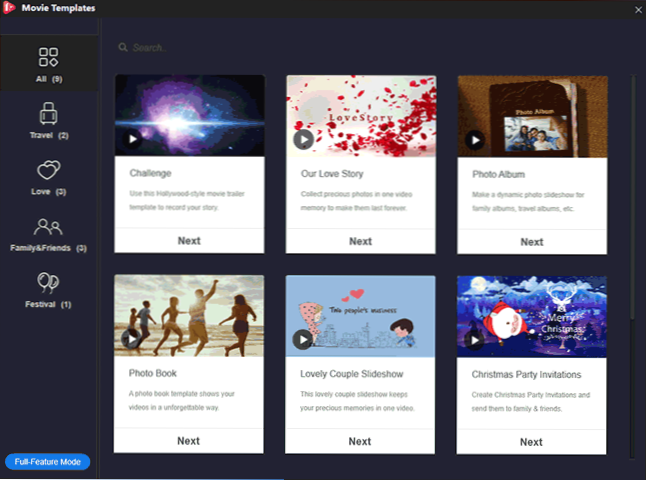
- 4186
- 656
- Leopold Kyseľ
Nedávno stránka uverejnila aktualizáciu materiálu o najlepších bezplatných redaktoroch videa a bezprostredne potom bola poštou návrhom vývojárov, aby sa pozreli na ich rozhodnutie - Minitool MovieMakerfree, ktorý navrhujem urobiť. Tento editor s Microsoft Movie Maker by nemal byť zmätený.
Samotný vývojár môže byť oboznámený s vašimi populárnymi programami na obnovenie údajov alebo pracovať s sekciami pevného disku. A ako v iných verejných službách z Minitoolu, v Moviemaker Free neexistuje žiadny ruský jazyk, varujem vopred v prípade, že to je pre vás vážna nevýhoda. Možno vás zaujíma veľmi podobný jednoduchý bezplatný analóg v ruštine - editor videa IceCream.
Používanie Minitool MovieMaker zadarmo, príležitosti na úpravu videa
Minitool MovieMaker bez tých redaktorov videa, s ktorými sa bude zaoberať všetkým, dokonca aj s veľmi začiatkom používateľa:
- Po spustení programu sa zobrazí okno s vetou, buď na výber jedného z video dostupných video šablón s hotovými efektmi a hudbou, alebo prejdite do obvyklého režimu editora stlačením tlačidla „Full-Feature Mode“ na tlačidle vľavo dole.
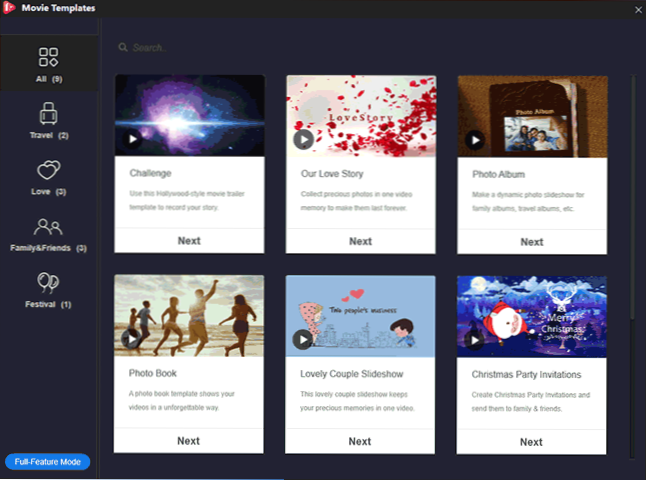
- V režime používania šablón potrebujete určiť iba fotografie a videá, ktoré musíte použiť v konečnom videu, v prípade potreby pridať kredity, nahradiť hudbu a exportovať hotový film, to všetko v okne, ako v snímke obrazovky nižšie.
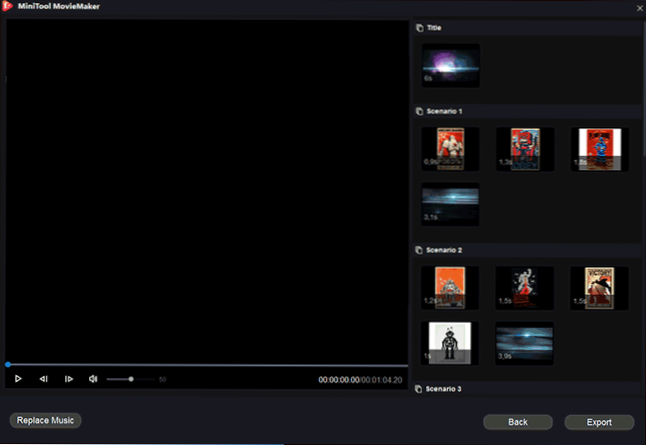
- V režime editora Minitool MovieMaker je to skôr ako obvyklé inštalačné programy, aj keď v zjednodušenej forme.
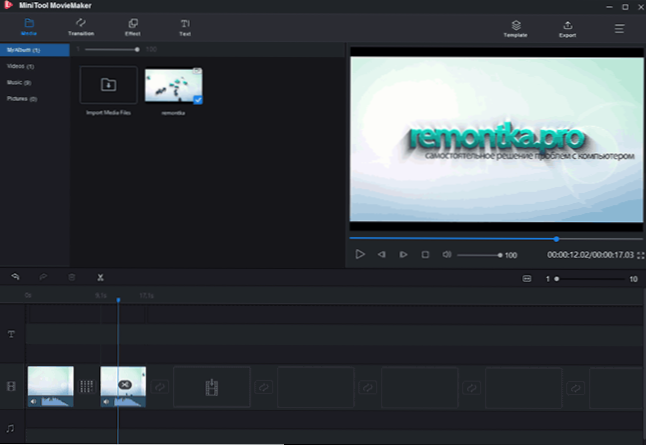
- V sekcii médií pridajte video, fotografie a zvukové súbory, ktoré chceme použiť, potiahnite ich v správnom poradí na časovú os (skupina pruhov s prvkami, ktoré pripevnite) v dolnej časti.
- Ak chcete nainštalovať prechody medzi segmentmi, potiahnite požadovaný prechod z karty Transitions. Na karte Effect nájdete efekty a aplikujete ich na videá a obrázky v časovej osi.
- Animované kredity môžete robiť na vrchole videa a obrázkov v texte.
- Ak chcete video orezať, posuňte znamenie v časovej osi na požadované miesto videa a kliknite na odznak nožníc, ktoré sa objavia. Nepotrebnú časť môžete odstrániť výberom a stlačením tlačidla Odstrániť.
Vo všeobecnosti je to všetko, ale pre úlohy mnohých používateľov a jednoduché spracovanie domácich videí môžu byť vhodné. Môj podrobnejší názor je ďalej.
Dokončené video je možné exportovať do rôznych formátov v príslušnej časti „Export“, môžete projekt uložiť aj pre ďalšiu prácu v časti ponuky súborov.
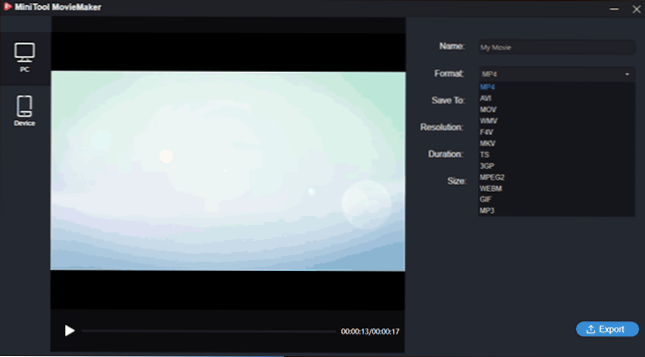
Zrátané a podčiarknuté: Všeobecne to nevyzerá veľmi zle, najmä používatelia majú záujem o pripravené -vyrobené šablóny videa, nie je ich veľa, ale môže byť zaujímavé hrať (a nehovorím o tých používateľoch, ktorí môže používať podobné šablóny v následných účinkoch, ale iba o začiatočníkov).
Zároveň podľa môjho názoru to nie je príliš pohodlné, ale môže existovať návyk. Vážnejšie, program často zamrzne, najmä pri úlohách týkajúcich sa efektov (počítač plne spĺňa systémové požiadavky, medzi dôležitými - najmenej 8 GB RAM). Kvôli záujmu môžete vyskúšať, ale nemôžem povedať, že je veľmi pôsobivý.
Môžete si stiahnuť Minitool Moviamaker ZADARMO z oficiálnej webovej stránky https: // movieMaker.minitool.Com/ com/
- « WSAPPX - Aký je tento proces a prečo načíta procesor
- Chyba 0xc000014c Pri sťahovaní systému Windows 10 - Ako opraviť? »

